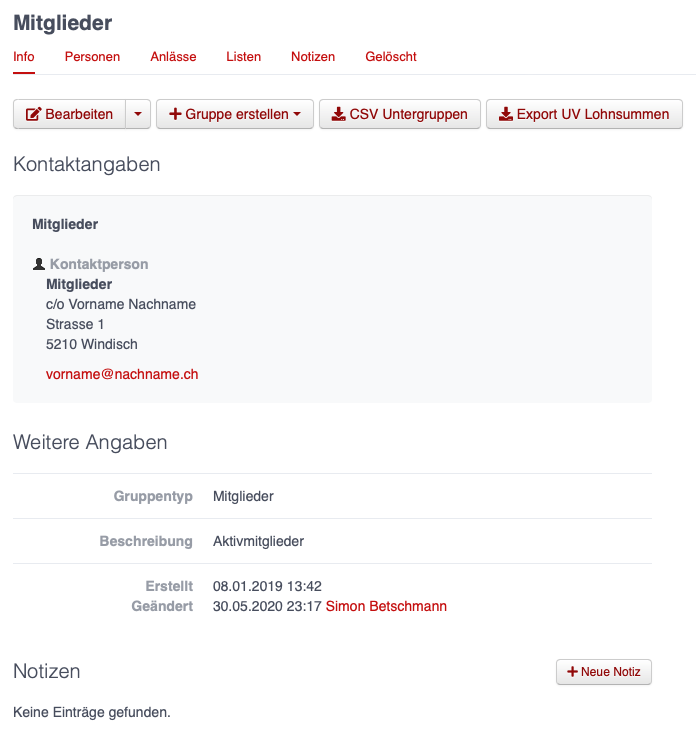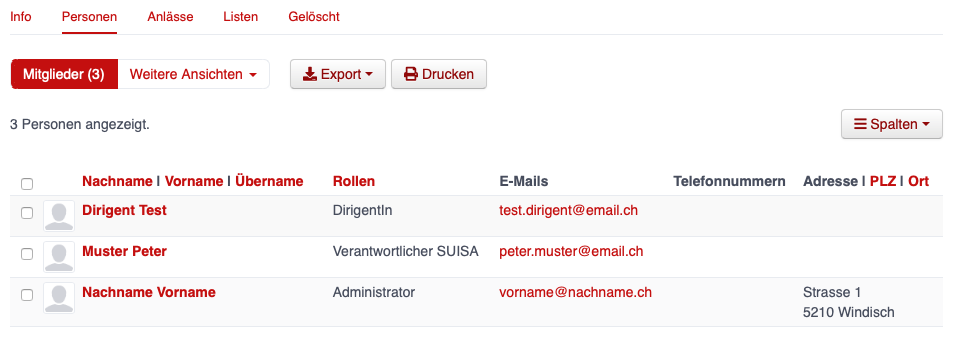Utilisateur domestique¶
Vue d’ensemble¶
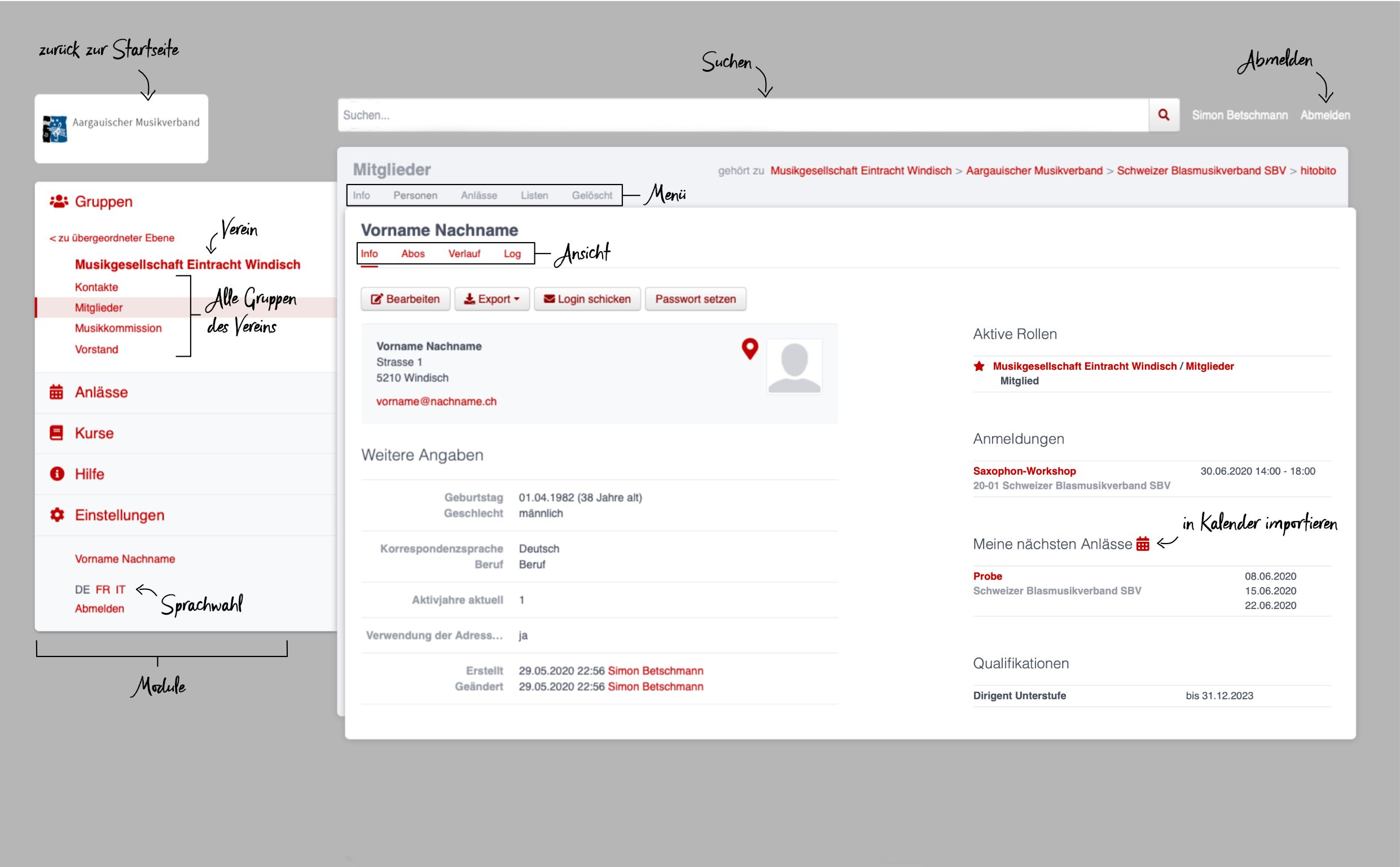
Modules
Vous pouvez choisir le module souhaité dans la sélection des modules: Groupes | Evénements | Cours | Factures | Aide | Paramètres.Menu
Dans le module Groupes, chaque groupe dispose de différents points de menu affichés selon les autorisations (p. ex. Info, Personnes, Evénements, Listes, Supprimé, etc.)Les personnes disposent en outre des vues suivantes:
Info | Abonnements | Historique | Log.Commandes
En fonction des groupes et des rôles qui vous sont attribués, vous disposez de diverses commandes dans les différents modules et vues.Recherche
Le champ de recherche permet de rechercher des personnes, des sociétés, des associations, des événements, des cours, etc.Choix de la langue
Il est possible de commuter entre l’allemand le français et l’italien.Déconnexion
Le lien de déconnexion permet à l’utilisateur de se déconnecter de hitobito.
Logo Un clic sur le logo de la société ou de l’association conduit à la page d’accueil de l’utilisateur, c’est-à-dire à celle du du groupe principal.
Rôles actifs
Vue d’ensemble de tous les rôles actifs de l’utilisateur. Si un utilisateur est membre de plusieurs sociétés ou associations, une étoile pleine indique ce que l’on appelle le groupe principal. Pour changer de groupe principal, cliquez sur une étoile non remplie à côté d’une société ou d’une association.
Recherche¶
Les premiers résultats s’affichent dans un menu déroulant sous le champ de recherche en direct, c’est-à-dire qu’ils s’adaptent en fonction de chaque lettre supplémentaire. Un clic sur l’icône «loupe» à droite du champ de recherche fait apparaître le résultat complet de la recherche. Seuls les résultats auxquels l’utilisateur a accès sont trouvés.
Vue Info¶
La vue Info vous permet de voir, si vous en avez l’autorisation
les coordonnées d’une personne ainsi que d’autres informations telles que le nombre d’années d’activité calculé par le système sur la base des rôles saisis. Les rôles actifs sont également affichés, le groupe principal étant indiqué par une étoile rouge pleine.
Les commandes suivantes sont à votre disposition sur votre propre page et sur celles d’autres personnes, pour autant que vous disposiez des autorisations nécessaires:

Traiter
Modifier les coordonnéesEffacer
Effacer la personneEtablir une facture
Etablir une facture pour cette personneExporter
Télécharger les données affichées dans différents formats (CSV, PDF, Excel, etc.).Envoyer le Login
Cette commande envoie un e-mail à l’utilisateur avec un lien pour définir un mot de passe. En passant sur ce bouton avec la souris, on voit si l’utilisateur a déjà un login ou non.

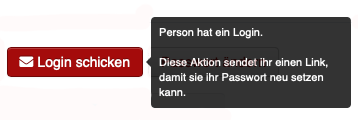
Imiter
Cette fonction permet de reprendre les droits d’une personne, c’est-à-dire d’obtenir une vue d’hitobito sous la perspective de la personne en question.Modifier le mot de passe
Modifiez votre mot de passe de connexion à hitobito. Vous ne pouvez modifier que votre propre mot de passe.
Sur la droite se trouve une vue d’ensemble de tous les rôles actuels de la personne, des tags qui lui sont attribués, de ses inscriptions aux événements et cours à venir ainsi que des qualifications qu’elle a acquises.
La fonction 
intégrer dans l'agenda permet à chaque utilisateur de générer une URL à laquelle il peut s’abonner dans son application agenda. Cette fonction n’est actuellement disponible que pour les événements.
Vue Abonnements¶
Liste des listes de publipostage auxquelles l’utilisateur est inscrit.
Vue Historique¶
La vue «Historique» offre une vue d’ensemble de tous les Groupes → Rôles dont la personne dispose actuellement et a eu par le passé. S’agissant des rôles passés, des dates de début et de fin sont indiquées; pour les rôles actuels, seule une date de début est indiquée.
Les événements auxquels la personne est ou était inscrite sont également indiqués ici dans une liste.
![Abbildung Startseite Benutzer → Verlauf [Ansicht Rechnungenhinzufügen]](_images/image10.png)
Vue Log¶
La vue «Log» vous permet de suivre qui a modifié quelles informations vous concernant et quand.
Vue Factures¶
La vue «Factures» indique toutes les factures qui ont été envoyées à la personne.
Module Groupes¶
Module Evénements¶
Sont ici affichés les événements des groupes dont l’utilisateur est membre, ainsi que leurs groupes supérieurs.
Exemples:
Les événements de l’ASM sont affichés chez tous les membres
Les manifestations de l’Association cantonale des musiques argoviennes (AMV) ne sont affichées que pour les membres de cette dernière
Les événements de la société de musique Eintracht Windisch (MGE) ne sont affichés que pour les membres de cette dernière
Les autres événements figurent sous le groupe organisateur. Si un membre de l’Association cantonale des musiques zurichoises souhaite se renseigner sur les manifestations organisées en Argovie, il peut afficher les événements correspondants dans le module Groupes → Association suisse des musiques (ASM) → Association cantonale des musiques argoviennes → menu Evénements.
Module Cours¶
Sont ici affichés les cours des groupes dont l’utilisateur est membre, ainsi que leurs groupes supérieurs. Les autres cours figurent sous le groupe organisateur.
Module Aide¶
Le module Aide contient différentes ressources d’aide, par exemple des instructions vidéo et ce manuel d’utilisation.
Module Paramètres¶
Dans le module Paramètres, le membre peut définir ses propres formats d’étiquettes à utiliser pour l’impression de listes (de personnes).
Sous Intégrer le calendrier, il est possible de générer une URL pour accéder à ses propres événements à partir d’autres applications (p. ex. Microsoft Outlook, calendrier Apple). Attention: ne donner cette adresse qu’aux personnes autorisées à voir tous les détails du rendez-vous. En cas d’abus, l’URL peut également être réinitialisée ici. Tous les calendriers qui disposent encore de l’ancienne adresse ne pourront alors plus afficher les événements.
Créer l’adresse
Copier le lien
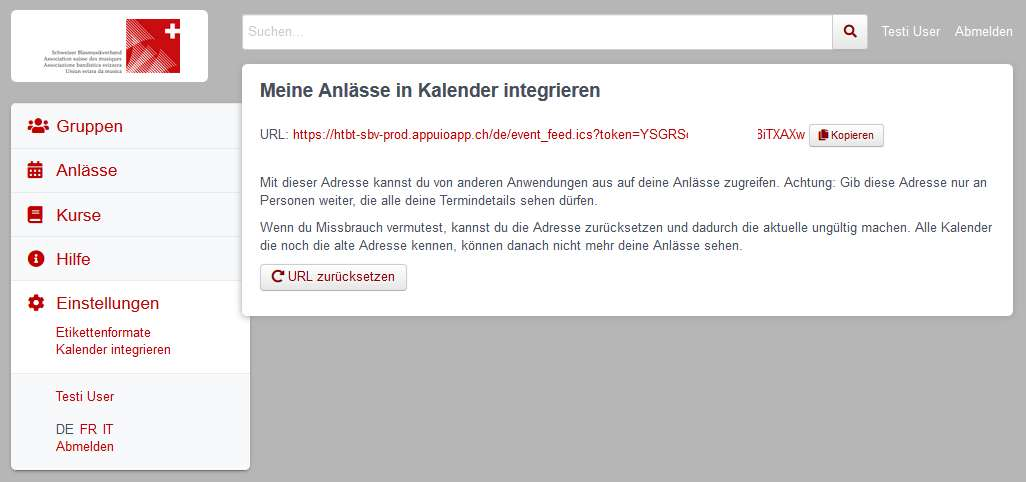
Ouvrir Outlook et passer au calendrier
Sélectionner le menu Ouvrir le calendrier (2) via Démarrer et ouvrir une nouvelle fenêtre avec Depuis Internet (3) Insérer ici, dans le champ vide, l’URL copiée depuis hitobito (4) et confirmer avec OK (5). Via Avancé (6), il est possible de saisir un nom de dossier et une description (7). Pour terminer, confirmer avec OK (8) et Oui (9).
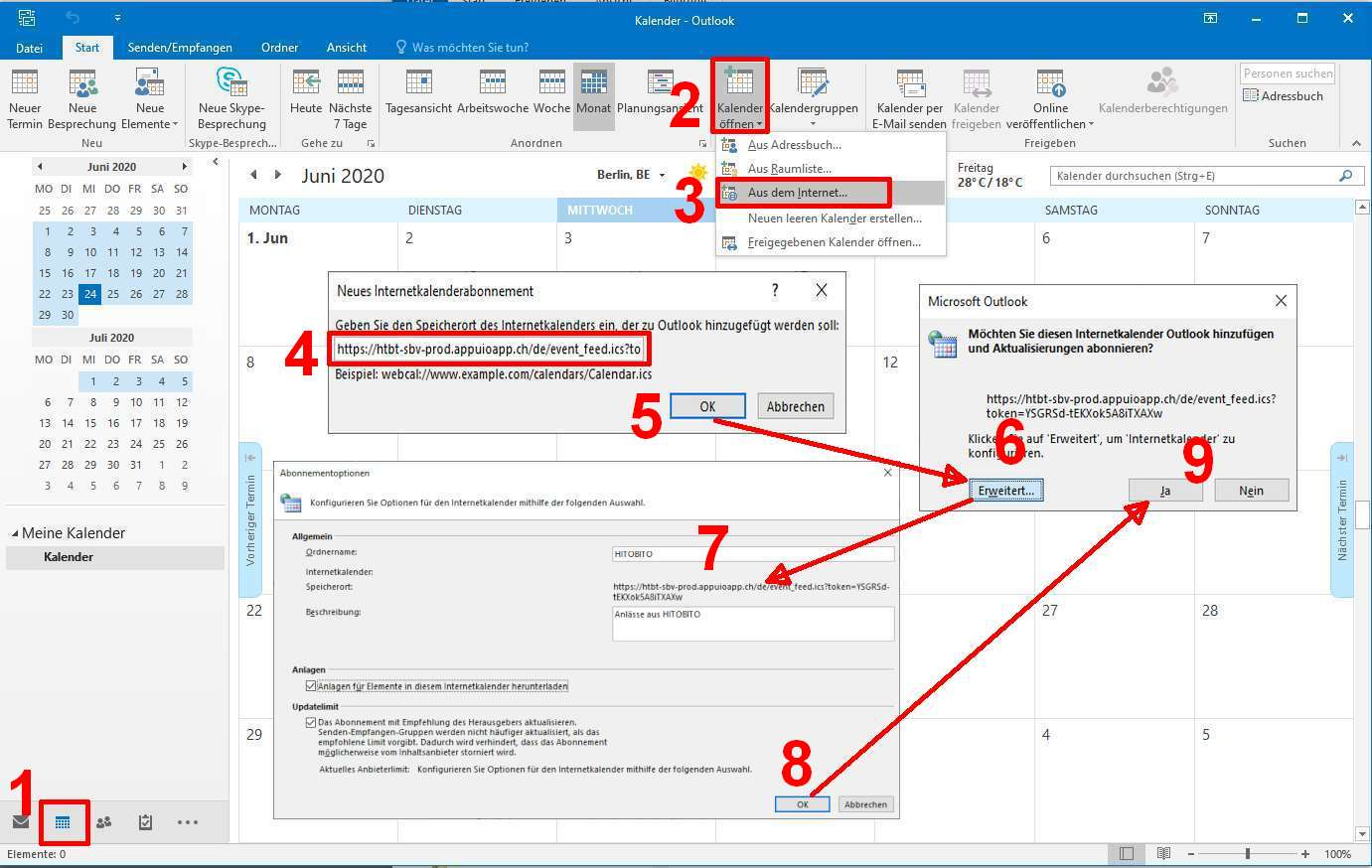
En terminant, le nouveau calendrier avec les propres événements d’HITOBITO s’affiche dans Outlook sous Autres calendriers et est toujours actualisé: